标题:Word生成多页测试文本如何操作?
在我们平常Word的使用中,如果想要对文件进行测试,就需要在文档中提前生成测试文本。那么Word测试文本怎么出来?下面小编就教大家Word生成多页测试文本的操作方法,感兴趣的朋友们快来了解下吧。
具体操作如下:
一、随机生成测试文本
1.打开word2019文档。
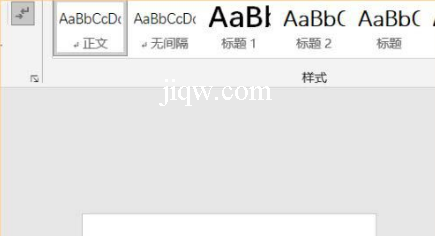
2.将键盘的输入法设置为英文状态。
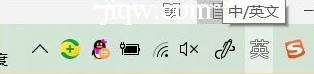
在word文档中输入=lorem(),然后敲击回车键。
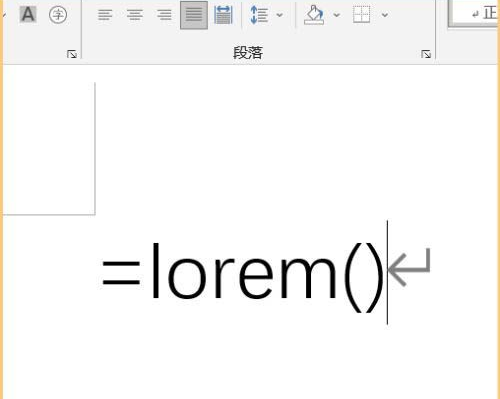
随机测试文本就生成了。
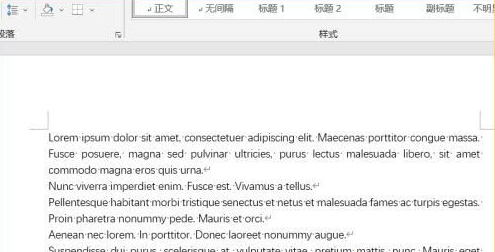
二、生成多页测试文本
在lorem后面的括号中输入数字时,表示的是生成随机测试文本的段落数。
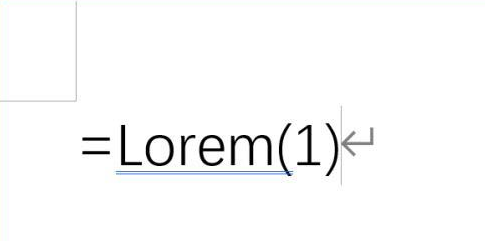
数字1,表示了1段。

在括号中输入两个数字时,分别表示的是段落数和每段的句子数。
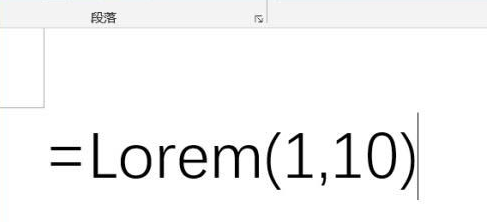
lorem(1,10)生成了1段有10句话的随机文本。
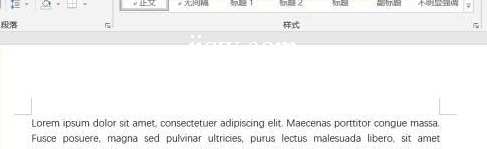
在括号中输入数字越多,生成的随机文本就多。
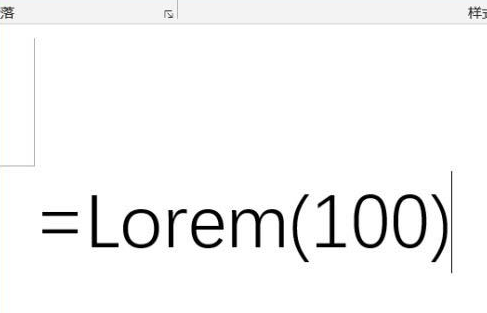
输入100,就生成了5页的随机文本。
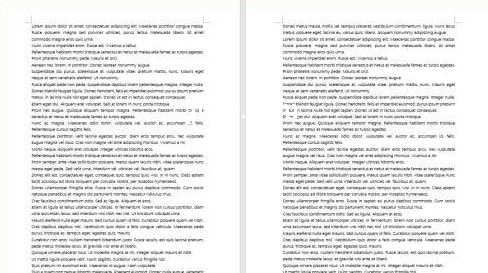
下一篇1:
没有了
版权声明:本文内容由极全网实名注册用户自发贡献,版权归原作者所有,极全网-官网不拥有其著作权,亦不承担相应法律责任。具体规则请查看《极全网用户服务协议》和《极全网知识产权保护指引》。如果您发现极全网中有涉嫌抄袭的内容,点击进入填写侵权投诉表单进行举报,一经查实,极全网将立刻删除涉嫌侵权内容。
扫一扫在手机打开
评论
已有0条评论
0/150
提交
热门评论






